Ако након надоградње на Виндовс 10 или инсталирања ажурирања за Виндовс утврдите да је ваш Мени Старт се не отвара или Дугме Старт не ради, онда ће вам овај пост помоћи. Ако ваш мени Старт не ради, ево неколико корака за решавање проблема које бисте можда желели да испробате.
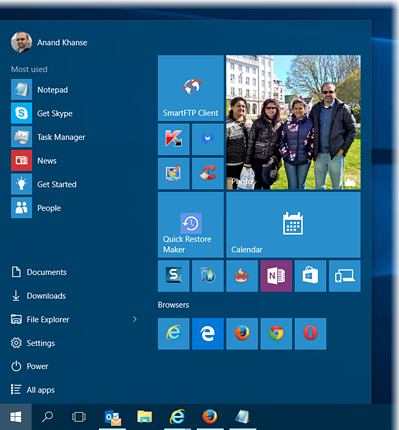
Мени Старт се не отвара или дугме Старт не ради
Пре него што наставите, можда ћете желети да поново покренете поступак менија Старт или поново покренете истраживач.еке процес и погледајте да ли то помаже. Ако се то не догоди, прво направите тачку за обнављање система како бисте се вратили назад ако утврдите да резултати нису онакви каквима сте очекивали. Након тога следите ове предлоге:
- Покрените алатку за решавање проблема у менију Старт 10
- Покрените проверу системских датотека
- Поправите системску слику система Виндовс
- Направите новог корисника и погледајте
- Деинсталирајте проблематичну исправку, а затим је сакријте
- Остали предлози.
1] Преузмите и покрените Виндовс 10 алатку за решавање проблема у менију „Старт“ компаније Мицрософт.
2] Покрените следећу наредбу у повишеном командном ретку да бисте покренули проверу системских датотека.
сфц / сцаннов
Поново покрените када се скенирање заврши и погледајте да ли је помогло.
3] Поправите Виндовс Имаге. Отворите повишену ЦМД копију, налепите следеће и притисните Ентер
Дисм / Онлине / Цлеануп-Имаге / РестореХеалтх
Поново покрените рачунар и погледајте да ли је помогло.
4] Покрените Старт преко целог екрана и назад. Омогућите режим рада таблета и почетни екран, а затим се вратите назад. Погледајте да ли је ово пребацивање помогло.
5] Отворите повишени ПоверСхелл прозор.
Откуцајте следеће и притисните Ентер:
Гет-АппКСПацкаге -СвиКорисници | Фореацх Адд-АппкПацкаге -ДисаблеДевелопментМоде -Регистер "$ ($ _.ИнсталлЛоцатион) \ АппКСМанифест.кмл "
Да бисте отворили повишен ПоверСхелл упит, откуцајте ПоверСхелл у траци задатака, а у резултату 'Виндовс Поверсхелл' који се појави кликните десним тастером миша и одаберите Рун ас администратор.
Можете то учинити да бисте отворили прозор наредбеног ретка или Поверсхелл. Притисните Цтрл + Схифт + Есц да бисте отворили Таск Манагер. Кликните на мени Датотека> Покрени нови задатак. Да бисте отворили прозор командне линије, откуцајте цмд. Да бисте отворили ПоверСхелл упит, откуцајте ПоверСхелл. Не заборавите да проверите Креирајте овај задатак са административним привилегијама поље за потврду. Затим притисните Ентер.
6] Направите новог корисника и погледајте да ли помаже. Да бисте то урадили, отворите повишени прозор командне линије, откуцајте следеће и притисните Ентер:
корисничко име корисника / додај
Овде је корисничко име ваше ново корисничко име. Видећеш Команда је успешно завршена поруку. Пријавите се на свој нови налог и погледајте да ли је решио ваш проблем.
7] Овај пост ће вам помоћи ако је база података плочица менија Виндовс 10 оштећена.
Ако претрага Цортана или траке задатака не ради, отворите Таск Манагер> мени Филе> Рун нев таск. Тип ПоверСхелл и изаберите Креирајте овај задатак са административним привилегијама и притисните ОК. Погледајте овај пост ако трака задатака не ради у оперативном систему Виндовс 10.
Обавестите нас да ли вам је нешто пошло за руком или ако имате неке предлоге у корист других.
САВЕТ: Овај пост ће вам помоћи ако ваш ВинКс Мену не ради у оперативном систему Виндовс 10.
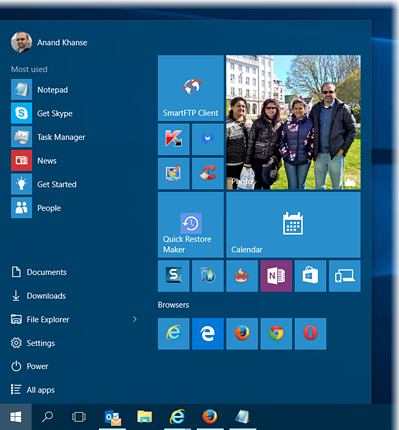
 Phenquestions
Phenquestions


